KhayrusS
-
Total de itens
3847 -
Registro em
-
Última visita
-
Prêmios recebidos
42
Posts postados por KhayrusS
-
-
Aqui no fórum tem alguns tutoriais que podem te ajudar com L2J
https://www.l2jbrasil.com/forum/179-tutoriais-java/
Mas o ideal é que já tenha um conhecimento mínimo de Java antes de ir direto para o L2j. Isso devido a complexidade dos emuladores de lineage II. Pra Iniciante, um material focado em coias básicas seria o melhor. Eu vejo o pessoal recomendando bastante esse canal no youtube para quem está querendo aprender Java
O conteúdo está oculto, favor efetuar login ou se cadastrar!- Entre
- ou
- Cadastre-se
-
Opa, acabei de atualizar o arquivo. Obrigado por avisar
-
 1
1
-
 1
1
-
-
Qual dúvida ficou com relação ao cliente ?
-
Em 30/08/2021 at 11:20, Grundor disse:
Esse tópico como fonte de dúvidas tb não está legal, vc acha que precisamos de uma área de dúvidas especifica para o projeto ou podemos usar a nosso sistema atual + o sistema de tags? Dai posso criar um hotlink para "Dúvidas L2jOrg" https://www.l2jbrasil.com/search/?&type=forums_topic&tags=l2jorg&nodes=18&search_and_or=or&sortby=relevancy
Talvez uma área de dúvida seria melhor, pois acredito que a maior parte dos usuários não iriam utilizar as tags.
Em 25/09/2021 at 16:56, LucasSafeno disse:Qual a versão do classic?
Eu sei, tem o link do cliente, já estou baixando, mas qual a versão do client?
A versão mainstream atualmente é a Kamael - Dawn of Heroes, protocolo 272. Existem outras branches com versões mais novas, mas no momento meu foco é deixar a 272 mais estável antes de prosseguir para as demais. Contudo elas estão abertas a contribuições caso queira as versões mais atuais
-
Utiliza o Java 16. Não estou com permissão para alterar no tópico inicial

-
Olha nas libs do projeto qual a versão do mysql-connector
-
Esse problema é relacionado ao "timezone", quando não é definido na configuração de conexão com o banco de dados, por padrão é "perguntado" ao sistema operacional qual o "timezone". O problema é que o Windows responde essa pergunta com "Hora Oficial do Brasil", que não é reconhecido.
A solução é definir nas configurações de conexão esse timezone, a propriedade responsável por essa configuração é o "serverTimeZone". Como não sei como é configurado no servidor que está usando vou deixar um exemplo:
Na definição de conexão adiciona a propriedade, algo como isso:
jdbc:mysql://localhost/l2jdb?serverTimezone=UTC-
 1
1
-
-
Depende do tipo de server que esteja querendo colocar online. Na minha opinião ainda não está pronto, mas eu sou exigente. Então o que recomendo é dar uma olhada pra ver se te atende. No momento todos os bugs e melhorias estão registrados nos issues:
O conteúdo está oculto, favor efetuar login ou se cadastrar!- Entre
- ou
- Cadastre-se
O conteúdo está oculto, favor efetuar login ou se cadastrar!- Entre
- ou
- Cadastre-se
-
12 horas atrás, Marlon disse:
Brincando aqui o resultado é que tem que agrupar tudo, como se fosse uma revisão, pelo que eu entendi
Só assim consegui rodar a acis, sem criar esses atalhos, pois aqui não reconheceu o comando
A ideia básica é essa mesmo, deixar as pastas de config/data onde o servidor vai buscar. Se você precisa ficar atualizando a source com o projeto base, copiar de fato pode causar alguns inconvenientes na hora de atualizar. Por isso eu indico criar um link simbólico. No windows você pode procurar por Symbolic Link ou Symlinks:
O conteúdo está oculto, favor efetuar login ou se cadastrar!- Entre
- ou
- Cadastre-se
8 horas atrás, Lorran Oliveira disse:@KhayrusS seria interessante também explicar como setar a quantidade de memória que o gs pode usar dentro da IDE assim como é setado no .bat
Para modificar as opções da JVM:
-
Quando é utilizado o Gradle é necessário procurar a task run no arquivo build.gradle, e adicionar a opção no jvmArgs:

-
De modo geral é necessário modificar as configurações de "run", adicionando em opções da JVM

-
 1
1
-
Fala, pessoal!
Vim deixar um pequeno guia de como executar o servidor l2j diretamente da IDE. Esse processo é muito útil durante o desenvolvimento.
Ps. O áudio ficou um pouco baixo, porque minha filha estava dormindo ao meu lado então não pude falar mais alto. Então aumenta o áudio

-
 6
6
-
 1
1
-
-
15 horas atrás, Nezuko disse:
Se não me engano já vi gente ligando a rev dentro do inteljj isso é algo que eu gostaria de aprender. Não tenho certeza se é isso que o carinha ali quer também.
Mas ja vi um tutorial aqui, n lembro se é seu mas tu tava no linux se me lembro bem mas vi a pessoa ligando a rev no intel e dava a impressão que era antes de compilar, eu fiquei meio WTF ao ver kk
Como o @Lorran Oliveirafalou, se a estrutura do projeto estiver bem organizada é bem simples rodar direto da IDE. Na maioria dos casos, só é necessário colocar os caminhos corretos para os arquivos de configuração e do datapack. Se eu tiver um tempo sobrando esse fim de semana, tento fazer um vídeo de como pode ser feito com mais detalhes.
@ChristoferFernandesesse erro parece ser interno do IntelliJ, então não precisa se preocupar muito com ele, a não ser que esteja atrapalhando algo.
-
 2
2
-
-
Entendi! Mas como falei, depende de como está estruturado o projeto. Mais especificamente, qual o ferramenta de build que é utilizada. Pois existem diversas ferramentas que podem necessitar de uma configuração diferente no IntelliJ.
Por exemplo:
Se o projeto usa maven, você precisa configurar o IntelliJ pra rodar o maven
Se o projeto usa Gradle, é necessário configurar o gradle:
Se usa Make, é necessário configurar o Make:
Se usar outra ferramenta de build, é necessário configurá-la no IntelliJ. O ponto é que depende do projeto que está usando.
-
Não sei se entendi muito bem o que realmente quer fazer. Mas pelo que entendi você tem duas dúvidas
3 horas atrás, ChristoferFernandes disse:Como funciona para fazer no intellij, digo quando você por exemplo não tem a datapack, através da source da pra criar uma certo? como fazer pelo intellij, outra duvida
Esse processo chamamos de "build". Ele depende de como está estruturado o código. Isso porque existem diversas ferramentas de build, então dependendo de qual esteja sendo usada, o processo pode ser um pouco diferente. Assim é necessário dar mais informações do que está tentando usar.
3 horas atrás, ChristoferFernandes disse:outra duvida, é literalmente, como compilar pelo intellij,
Não sei o que quis dizer com compilar nesse contexto, mas para compilar de modo geral no IntelliJ existe um menu Build que tem a opção para compilar

-
 1
1
-
-
Release 1.7.0-RC1 disponível:
O conteúdo está oculto, favor efetuar login ou se cadastrar!- Entre
- ou
- Cadastre-se
Principais correções:
O conteúdo está oculto, favor efetuar login ou se cadastrar!- Entre
- ou
- Cadastre-se
-
 3
3
-
8 horas atrás, LucasSafeno disse:
O link pro cliente ta off. Alguém poderia passar outro ?
O conteúdo está oculto, favor efetuar login ou se cadastrar!- Entre
- ou
- Cadastre-se
-
Essa branch ainda está em fase inicial de desenvolvimento. Como muitos items e skills mudaram ainda há muito pra ser feito, eu pessoalmente ainda não estou trabalhando nela. Contudo fiz um teste aqui e não tenho esse problema, você modificou algo ?
-
Qual branch está usando ?
-
11 horas atrás, PanddyP disse:
- Por ser uma linguagem interpretada, ela sim, é boa para scripts de pequena escala. Porém, quando estamos tratando de um jogo que exige bastante processamento em tempo real, o seu desempenho fica comprometido.
- A vantagem de fazer os scripts em Java, é que quando o script for executado, a máquina virtual do Java "melhora" o código em tempo de execução. Por exemplo:
Só um detalhe, esses scripts utilizam Jython, que podem ser compilados para a JVM Bytecode. Desse jeito ele pode aproveitar dos benefícios de código Java, incluindo as otimizações em tempo de execução do JIT.
-
Em 11/04/2021 at 07:27, BAN - L2JDev disse:
Irmão do ceu eu curto de mais seus trampo. seus topicos então e inpecavel.
cara tudo que voce souber sobre essa engine ai IDE pode postar por favor eu amo comer conhecimento. Tou preso la traz no Eclipes mais uso o mais atual e essa Engine deixa as coisa escritas muito mais simples e besta qual quer bobo consegue. pelo fato de linguagem de maquina fico facil de mais ai Nessa IDE.
solta um Spoler dos Atalhos mais usados. pelo Veterano....
Ultimamente meu tempo é tão curto que é difícil produzir algum tipo de conteúdo. Vou ver se consigo algum tempo pra fazer algo desse tipo.
Uma dica que posso dar, para facilitar a migração do eclipse para IDEA, é que você pode configurá-lo para utilizar os mesmo atalhos do eclipse. Ainda vai ter algumas dificuldades, mas já é uma ajuda para ir se acostumando.
-
 1
1
-
-
You need to give more info. What is showing in the logs ? You probably is using the wrong Datapack version
-
Existem diferentes formas de contribuição em projetos open source, sendo uma das principais a contribuição de implementações através do Pull Request. Nesse guia, vou abordar como criar um Pull Request no projeto L2jOrg, mas que poderá ser usado em qualquer projeto que utilize git.
Eu trabalho com git há alguns anos, e durante esse tempo experimentei diversas formas de utilização. Um dos melhores fluxos de trabalho pra utilizar git, na minha opinião, é o modelo "short lived branches" ou "topic branches",
.O conteúdo está oculto, favor efetuar login ou se cadastrar!- Entre
- ou
- Cadastre-se
Requisitos para seguir o guia:
-
;O conteúdo está oculto, favor efetuar login ou se cadastrar!
- Entre
- ou
- Cadastre-se
-
IDE (eu irei utilizar o I
, mas pode ser usada a que preferi);O conteúdo está oculto, favor efetuar login ou se cadastrar!
- Entre
- ou
- Cadastre-se
-
Uma conta no
.O conteúdo está oculto, favor efetuar login ou se cadastrar!
- Entre
- ou
- Cadastre-se
Obs.: a IDE é opcional, você pode utilizar apenas o cliente git para realizar os passos desse guia, mas por simplicidade será demonstrado apenas com o uso da IDE.
1º Passo - Criando um fork do projeto no github
O projeto L2jOrg utiliza submódulos, é necessário realizar o fork de todos os repositórios que pretende fazer contribuições.
A criação de um fork é bastante simples, apenas é necessário estar logado no github, e utilizar o botão fork na página dos repositórios:
Vamos criar o fork para o primeiro repositório:
O conteúdo está oculto, favor efetuar login ou se cadastrar!- Entre
- ou
- Cadastre-se
Clique no botão fork no canto superior direito
Caso participe de alguma organização no github, aparecerá uma tela para escolher onde será criado o fork
Agora faça o mesmo processo para o repositório do Datapack:
Datapack.O conteúdo está oculto, favor efetuar login ou se cadastrar!- Entre
- ou
- Cadastre-se
Após feito o fork dos dois repositórios, você terá uma cópia dos repositórios.
2º Passo - Clonando seu repositório
Antes de seguir esse passo, é necessário ter o git instalado.
Após a criação do fork, iremos fazer o clone dos seus repositório. Esse clone nada mais é do que fazer uma cópia do seu repositório remoto, que está no github, para sua máquina. Assim, podemos modificar os arquivos com mais facilidade.
Para realizar o clone, precisamos saber qual o endereço dos nossos repositórios. Podemos encontrar essa informação no github:
Aqui teremos duas opções de url. Utilizando ssh ou https. Eu particulamente utilizo a com ssh por achar mais simples, já que utilizando https é necessário fornecer o usuário e senha do github para se comunicar com o repositório remoto. Caso queira utilizar ssh, mas não sabe como configurar, segue a
.O conteúdo está oculto, favor efetuar login ou se cadastrar!- Entre
- ou
- Cadastre-se
No botão "code" do github é onde podemos encontrar as urls necessárias para fazer o clone do repositório. Copie a url que iremos utilizar na IDE, no nosso caso no IntelliJ IDEA.
A primeira vez que o IntelliJ é aberto, é apresentada uma tela de "Bem Vindo". Apartir dessa tela já podemos realizar o clone do repositório, utilizando o botão "Get from VCS".

Se no seu caso, ele já abriu algum projeto que você não queira fechar, é só utlizar o menu "File" -> "New" -> "Project from Version Control"
Irá aparecer uma janela para colocar a url do projeto, após adicionar a url e escolher onde seu projeto vai ficar é só clicar em "clone".

Ao finalizar o clone, o IntelliJ abre a janela com o arquivos do projeto:
Algo que vale à pena mencionar é que mesmo sem ter feito o clone do Datapack, o Intellij realizou o clone automaticamente. Isso ocorre devido ao projeto utlizar submodules.
!O conteúdo está oculto, favor efetuar login ou se cadastrar!- Entre
- ou
- Cadastre-se
Vemos verificar o conteúdo dos repositório, para isso clique no nome da branch "development" no canto inferior direito. Aqui é mostrado as branches existentes no repositório.
Nesse caso, o Datapack está em um estado que chamamos de "detached head". Rudemente falando, esse estado indica que fizemos o checkout de um commit específico ao ínves de uma branch.
O conteúdo está oculto, favor efetuar login ou se cadastrar!- Entre
- ou
- Cadastre-se
Vamos "corrigir" esse estado fazendo o checkout da branch development. Clique em origin/development e checkout:
3º Passo - Configurando Remotes
Agora vamos para uma das mais importantes partes desse guia. Uma das maiores dificuldades que algumas pessoas têm ao se trabalhar com o modelo colaborativo do git, é manter seu repositório atualizado com o repositório oficial.
Quando realizamos um clone de um repositório fork, para o git aquele repositório é o principal. Mas no modelo colaborativo, é necessário configurar o git para reconhecer o repositório oficial também. Isso nos ajudará a manter o repositório atualizado com o oficial.
Para isso vamos configurar "os Remotes" do git.
Vá no menu "Git" -> "Manage Remotes"
Irá aparecer uma janela para configurar os remotes. Note que já temos dois remotes configurados, um para o Core e outro para o Datapack. O remote do core está correto, mas o Datapack está configurado para o repositório oficial. Isso ocorre devido ao arquivo de configuração responsável pelo submodule.

Vamos corrigir o Datapack e adicionar mais dois remotes. Para isso vamos pegar a url dos repositórios oficiais. Após a configuração os remotes ficaram assim:

Após a configuração, vamos atualizar o repositório com o conteúdo dos novos remotes, para isso vá no menu "Git" -> Fetch.
Vamos acessar a tab git do IntelliJ, por padrão fica no canto inferior esquerdo, para vermos com mais detalhes o conteúdo do repositório. Aqui podemos ver os conteúdo tanto do repositório fork quanto do oficial.
4º Passo - Realizando mudanças
Vamos realizar um mudança simples, apenas para demonstrar como o workflow funciona.
A primeira coisa a fazer antes de realizar a mudança é criar uma nova branch.
Clique na branch development, canto inferior direito, depois "New Branch".
Der um nome sugestivo para a branch, de forma a dar uma ideia o que aquela branch vai corrigir ou modificar.

Agora podemos realizar a mudança desejada. Após realizar a mudança, vamos abrir a aba "commit" que fica do lado esquerdo. Nessa janela podemos selecionar quais os arquivos que fazem parte da mudança, para enviar a modificação para o repositório.
Após selecionar os arquivos necessários, preenchemos a mensagem do commit com uma algo que descreva o que está sendo mudado. O ideal é que se utilize poucas palavras para descrever a mudança.
Em casos em que é necessário algo mais detalhado, escreva na primeira uma descrição breve, e após uma linha escreva a descrição completa.
Agora podemos fazer o commit e o push das mudanças.
Commit -> realiza a mudança no seu repositório local
Push -> envia a mudança para o respositório remoto ( github)
Abrirar uma tela para alterar alguma opção do push, se necessário. Aqui podemos ver que será criada uma nova branch no repositório remoto, sinalizado pelo label "new" após o nome da branch. Após verificar que está tudo correto, clique no "push".
*Lembrando que o remote origin é o repositório fork, então a mudança vai para esse repositório e não para o oficial.
Após o push, vamos olhar como ficou o repositório no github.
Podemos ver que ao entrar no github ele já nos mostra que foi realizado um push recentemente no repositório. E finalmente fornece um botão para realizarmos o pull request.
Clique no botão "compare & pull request".
O github abrirá a página de pull request do repositório oficial, automaticamente preencherar algumas informações com a mensagem que colocamos no commit.
Nessa página, podemos configurar para qual branch o pull request será feito. Por padrão ele fará o pull request na branch "development", caso o pull request seja para outra branch você pode alterá-la.
Clique no botão "Create pull request". Ao criar o pull request a mudança vai passar por algumas checagens automáticas, e ficará aberto para alguém da equipe analisar o que foi mudado.
Essa é fase que chamamos de code review, aqui fazemos uma verificação geral da mudança.
Algumas das coisas que verificamos aqui:
- A qualidade do código;
- Se a mudança faz sentido;
- Se a mudança é necessária;
- Se o código faz o que supostamente deveria fazer;
- Se não existe código malicioso;
- entre outras coisas;
Alguma pessoa do time irá realizar o review do código, podendo aprovar, pedir mudanças ou apenas não aceitar o pull request
5º Passo - Atualizando o repositório com o conteúdo do repositório oficial
Após o pull request ser aceito, ele é incorporado ao repositório oficial. Então é necessário que o repositório fork e o local seja sempre atualizado também.
Para isso, vamos voltar ao IntelliJ. A primeira coisa a fazer é retornar para nossa branch padrão "development". Vamos fazer o checkout dela.
Agora vamos fazer o pull (copiar) das alterações realizados no repositório oficial. Você pode clicar com o botão direito em algum arquivo do projeto -> Git -> Pull...
Vamos configurar de onde queremos receber as atualizações, nesse caso queremos atualizar a nossa branch com o repositório oficial e branch development, que foi a que submetemos o pull request.
Podemos ver que nossa branch local está atualizada com a mudança que fizemos no pull request:
Após realizar o pull dessas alterações, você pode fazer push para o seu repositório fork, para mantê-lo sempre atualizado.
Esse processo pode parecer um pouco complicado, ou até mesmo com vários passos. Mas é uma forma de coloboração bastante eficaz que permite a fácil utilização de múltiplos repositórios, sem muitas complicações de merge. Mas isso já é uma outra história.
O importante é sempre lembrar:
- Antes de fazer qualquer mudança crie uma nova branch sempre a partir da branch padrão, nesse caso "development"
- Se seu pull request não foi aprovado ainda, e você precisa fazer uma alteração diferente, volte para branch padrão, crie uma nova branch apartir dela e só então comece a realizar a próxima mudança
- Lembre-se de manter seu repositório sempre atualizado com o oficial
- De vez em quando faça uma limpeza, delete as branchs que foram criadas e as mudanças já foram aprovadas. Lembre-se o modelo é "short lived branch" então elas tem vida curta mesmo.
[]'s
-
 4
4
-
 1
1
-
 1
1
-
Dá uma olhada no UNION do SQL.
O conteúdo está oculto, favor efetuar login ou se cadastrar!- Entre
- ou
- Cadastre-se
-
You can use this launch:
O conteúdo está oculto, favor efetuar login ou se cadastrar!- Entre
- ou
- Cadastre-se
put it inside of system folder and configure the IP in the connect.ini file.
-
 1
1
-
Sim, funciona, mas algumas novas funcionalidades do Java não. Você só precisa remover a opção ZGC dos arquivos .bat
-
Atualizações Recentes de Status
-
The Event - Team vs Team· 0 respostas
The Event - Team vs Team
The event cannot be terminated when participating in the event.
The event does not end.
The event starts and does not end after teleporting.
Please tell me how. Please.
Even if the event is held for 2 minutes, it will not end.
I don't know how to proceed...
-







































12_56.50-Copia.thumb.jpg.4562334d007255db00ccc774e0e0448d.jpg)
Andamento do Projeto e Requisitos
em Dúvidas
Postado
* Java 17
* MySQL 8